如何在中设置自动验证功能?随着网络安全性的日益重要,验证用户身份已成为访问某些网页的必要步骤。如果您经常需要在谷歌浏览器中验证身份,开启自动验证功能将为您节省大量时间和精力。本文由 php小编柚子精心编写,将一步一步指导您轻松开启谷歌浏览器的自动验证功能。立即继续阅读,了解本文提供的详细方法,让您的网上体验更加便捷。

快速开启谷歌浏览器自动验证功能方法步骤
1、将谷歌浏览器打开之后,点击打开右侧上方的三个点图标,在选择【设置】选项(如图所示)。
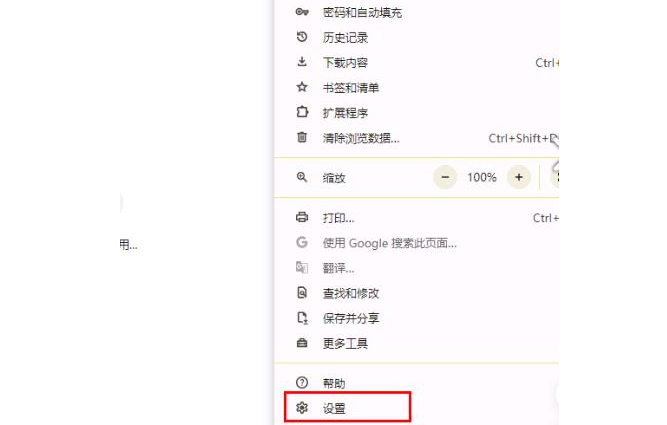
2、将页面左侧位置的【隐私和安全】选项进行点击打开(如图所示)。
点击下载“”;
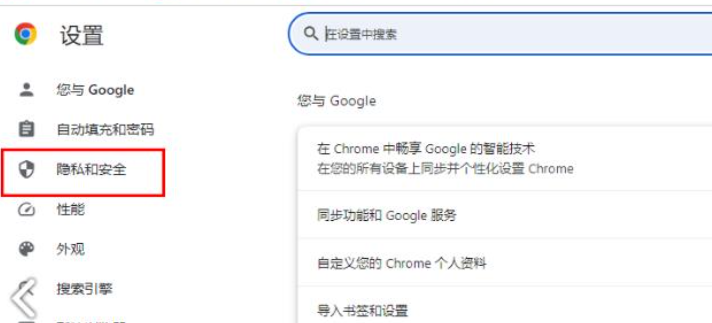
3、在右侧页面中将【网站设置】选项找到之后点击进入(如图所示)。
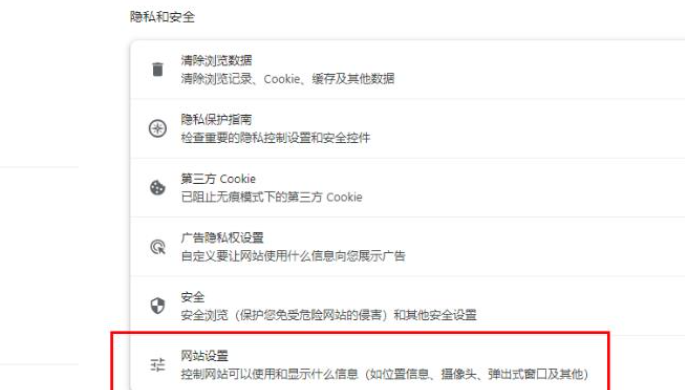
4、在页面上需要进行鼠标滑动页面到最底部的位置,将【更多内容设置】选项点击打开(如图所示)。
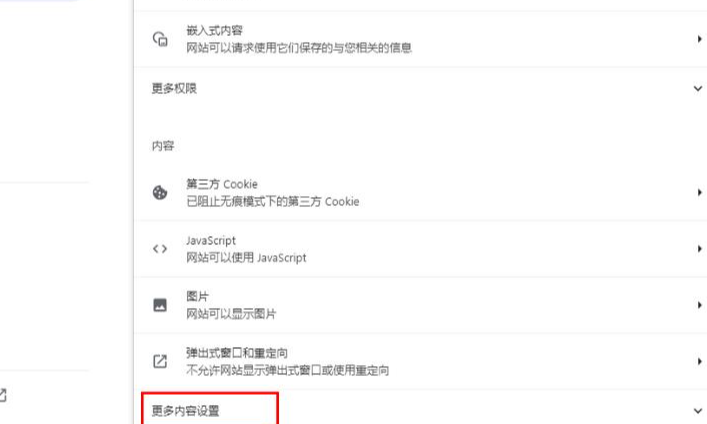
5、这时就会弹出一些菜单选项,需要将其中的【自动验证】选项用鼠标点击打开(如图所示)。
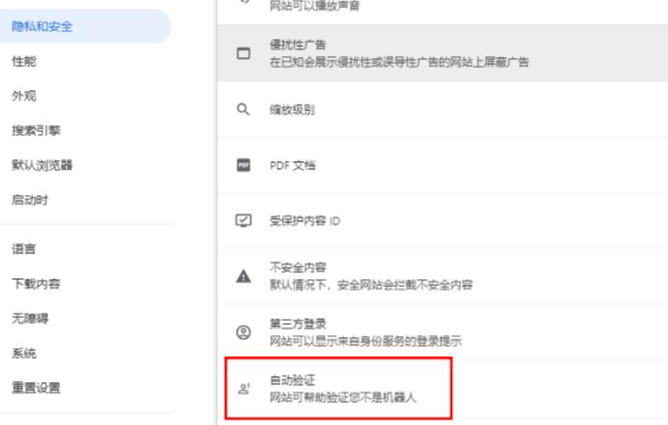
6、在页面上,将开关按钮点击一下即可将自动验证功能启用,启用之后,访问的网址就会自动的验证你是真人而非机器人(如图所示)。
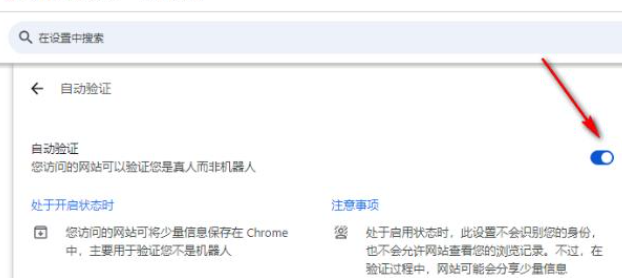
以上就是自动验证功能怎么设置的详细内容,更多请关注有卡有网。




